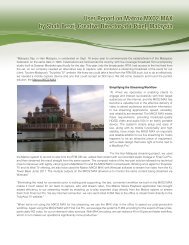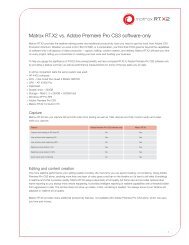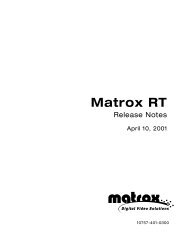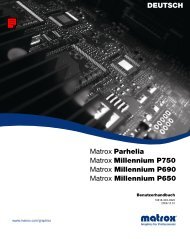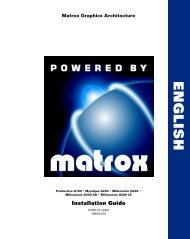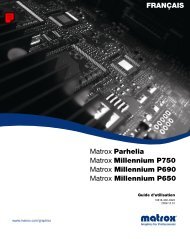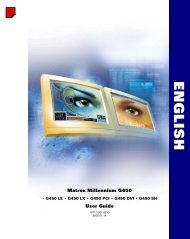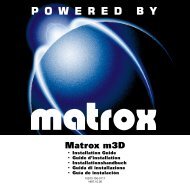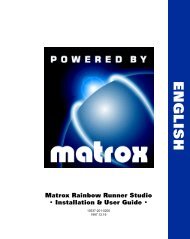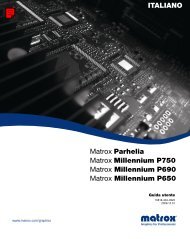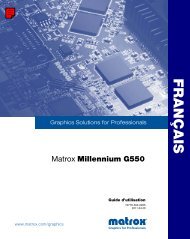Matrox Parhelia, Matrox Millennium P750, Matrox Millennium P650
Matrox Parhelia, Matrox Millennium P750, Matrox Millennium P650
Matrox Parhelia, Matrox Millennium P750, Matrox Millennium P650
You also want an ePaper? Increase the reach of your titles
YUMPU automatically turns print PDFs into web optimized ePapers that Google loves.
3Causa Si su monitor es compatible con varios orígenes de entrada (analógica y digital), éste se puede<br />
configurar para utilizar el origen incorrecto.<br />
1Solución Asegúrese de que el monitor utiliza el origen de entrada correcto. Para obtener más<br />
información sobre la selección de origen de entrada para el monitor, consulte la<br />
documentación del monitor.<br />
2Solución Cambie la configuración de la conexión para utilizar un origen de entrada diferente. Para<br />
obtener más información, consulte “Configuración de la conexión estándar (ATX)”, página<br />
6 o “Configuración de la conexión de bajo perfil”, página 10.<br />
Problema Después de aparecer la pantalla de comienzo o tras cambiar la<br />
configuración de la pantalla, la imagen aparece distorsionada o<br />
queda inutilizada<br />
(pantalla en blanco, o imágenes superpuestas o no sincronizadas)<br />
1 Causa Monitores analógicos solamente – Quizá el controlador <strong>Matrox</strong> esté tratando de emplear<br />
una configuración no aceptada por el monitor. Esto puede ocurrir si se cambia la resolución<br />
de la pantalla a una no aceptada por el monitor, o si cambia el monitor conectado al PC sin<br />
reflejar dicho cambio en la configuración del monitor o de la pantalla del software.<br />
ADVERTENCIA: Si se aplica una configuración de software incorrecta para el monitor,<br />
algunos monitores pueden sufrir daños permanentes. Para obtener más información,<br />
consulte el manual del monitor.<br />
1Solución Asegúrese de que el monitor es compatible con el modo de pantalla actualmente en uso. Una<br />
vez instalado el producto <strong>Matrox</strong>, el sistema utilizará el modo de pantalla preferente para su<br />
monitor o el modo de pantalla de 800 × 600 a 60 Hz.<br />
2Solución Si no se encuentra disponible ninguna de las pantallas, vuelva a instalar los controladores de<br />
pantalla <strong>Matrox</strong>. Para obtener más información sobre la reinstalación de los controladores de<br />
pantalla, consulte la siguiente solución.<br />
2 Causa Puede que los archivos del sistema se hayan borrado o dañado.<br />
1Solución Quite el software de <strong>Matrox</strong> y luego reponerlo:<br />
Nota: Antes de quitar el software, cerciorarse de tener todos los ficheros requeridos para<br />
reinstalar software que aún podrían ser necesarios. Cerciórese también de que el<br />
controlador de pantalla reinstalado admite todos los productos <strong>Matrox</strong> en el PC.<br />
Tarjeta gráfica <strong>Matrox</strong> – Guía del usuario 27